ExtraHolding GmbH
Monheim am Rhein
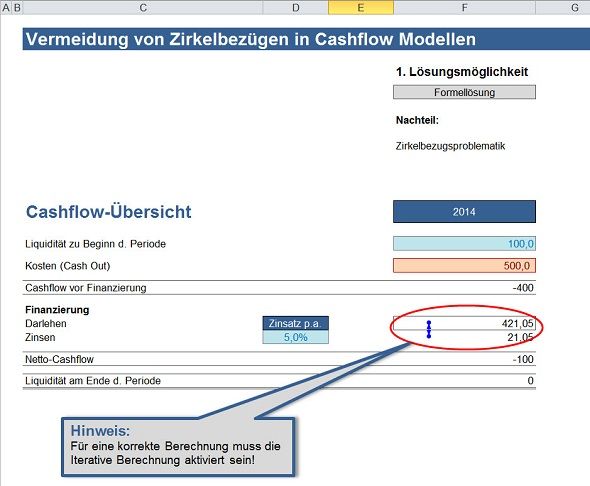
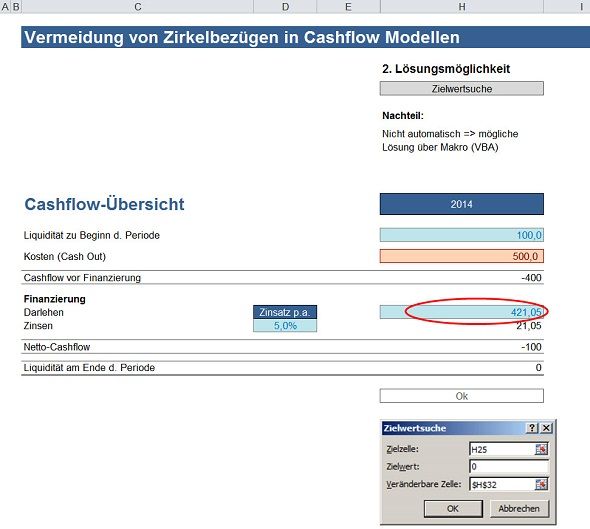
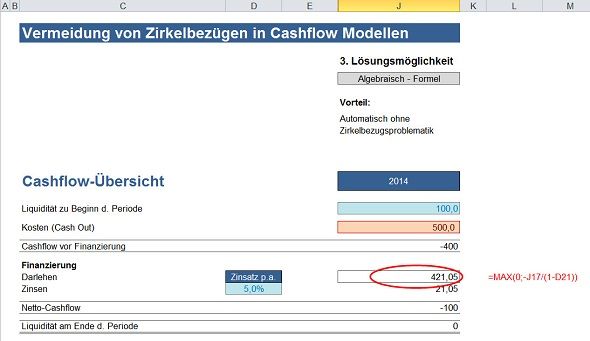
|
letzte Änderung ).D.G. am 25.08.2024 Autor: Dirk Gostomski |
 |
Herr Dirk Gostomski (fimovi.de)
Dirk Gostomski ist seit mehr als 20 Jahren selbständiger Berater und Trainer im Bereich Financial Modelling mit Excel. Mit www.financial-modelling-videos.de bietet er auch Intensiv-Video-Workshops an, in denen Schritt für Schritt die Erstellung von professionellen Finanzplanungs, Projektfinanzierungs- und Cashflow-Modellen in Excel erläutert wird. |
| Homepage | weitere Fachbeiträge des Autors | Forenbeiträge | |
Nur registrierte Benutzer können Kommentare posten!






 Über 200 Kennzahlen aus Finanzen, Personal, Logistik, Produktion, Einkauf, Vertrieb, eCommerce und IT.
Über 200 Kennzahlen aus Finanzen, Personal, Logistik, Produktion, Einkauf, Vertrieb, eCommerce und IT.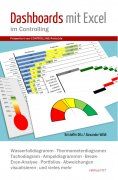 Wie erstelle ich ein Tacho- oder Ampel-Diagramm? Wie kann ich Abweichungen in Tabellen ansprechend visualisieren? Das wird Ihnen hier anschaulich erklärt.
Wie erstelle ich ein Tacho- oder Ampel-Diagramm? Wie kann ich Abweichungen in Tabellen ansprechend visualisieren? Das wird Ihnen hier anschaulich erklärt.  Viel ist zum Berichtswesen oder Reporting schon geschrieben worden. Dennoch zeigen Umfragen, dass rund 50 Prozent der Empfänger von Berichten mit dem Reporting nicht zufrieden sind. Jörgen Erichsen erklärt in diesem Buch die Bedeutung und die Handhabung des Berichtswesens speziell für kleinere Betriebe. Mit zahlreichen Beschreibungen, Beispielen und Checklisten.
Viel ist zum Berichtswesen oder Reporting schon geschrieben worden. Dennoch zeigen Umfragen, dass rund 50 Prozent der Empfänger von Berichten mit dem Reporting nicht zufrieden sind. Jörgen Erichsen erklärt in diesem Buch die Bedeutung und die Handhabung des Berichtswesens speziell für kleinere Betriebe. Mit zahlreichen Beschreibungen, Beispielen und Checklisten.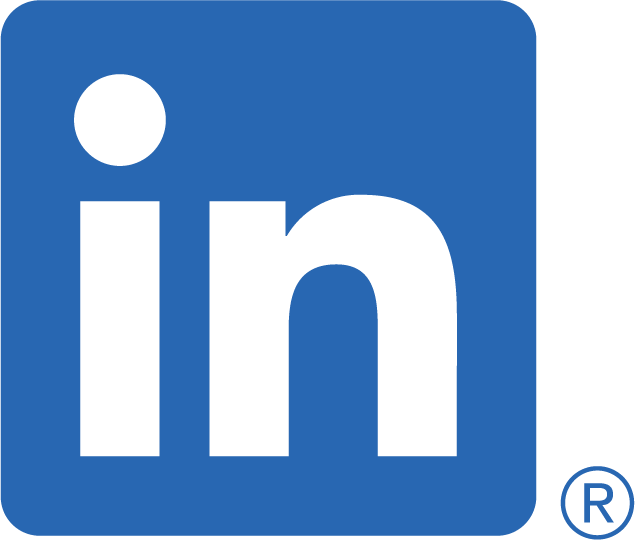 Bleiben Sie auf dem Laufenden und informieren sich über neue Fachbeiträge, Excel-Tools und Jobangebote auf unserer LinkedIn-Seite >>
Bleiben Sie auf dem Laufenden und informieren sich über neue Fachbeiträge, Excel-Tools und Jobangebote auf unserer LinkedIn-Seite >> Bei Helmholtz Munich entwickeln wir bahnbrechende Lösungen für eine gesündere Gesellschaft in einer sich schnell verändernden Welt. Wir glauben, dass vielfältige Perspektiven Innovationen vorantreiben. Durch starke Netzwerke beschleunigen wir den Transfer neuer Ideen aus dem Labor in die Praxis, ... Mehr Infos >>
Bei Helmholtz Munich entwickeln wir bahnbrechende Lösungen für eine gesündere Gesellschaft in einer sich schnell verändernden Welt. Wir glauben, dass vielfältige Perspektiven Innovationen vorantreiben. Durch starke Netzwerke beschleunigen wir den Transfer neuer Ideen aus dem Labor in die Praxis, ... Mehr Infos >>
 Das Q in EQOS steht für „Quality“ und hat viele Gesichter. Eines davon ist „Motivation“: Unsere Mitarbeitenden spornen sich immer wieder selbst an und finden für unterschiedlichste Aufgaben vielfältige Lösungen. Mit ihren kreativen Ideen bringen sie uns voran und machen EQOS zu einem spannenden u... Mehr Infos >>
Das Q in EQOS steht für „Quality“ und hat viele Gesichter. Eines davon ist „Motivation“: Unsere Mitarbeitenden spornen sich immer wieder selbst an und finden für unterschiedlichste Aufgaben vielfältige Lösungen. Mit ihren kreativen Ideen bringen sie uns voran und machen EQOS zu einem spannenden u... Mehr Infos >>
 Als dynamisch wachsendes Pharmaunternehmen setzen wir uns für das wertvollste Gut der Menschen ein – die Gesundheit. Weltweit arbeiten wir mit mehr als 2.000 Mitarbeitenden für das vereinte Ziel, die Lebensqualität von Patienten (m/w/d) zu verbessern. Wir sind spezialisiert auf die ... Mehr Infos >>
Als dynamisch wachsendes Pharmaunternehmen setzen wir uns für das wertvollste Gut der Menschen ein – die Gesundheit. Weltweit arbeiten wir mit mehr als 2.000 Mitarbeitenden für das vereinte Ziel, die Lebensqualität von Patienten (m/w/d) zu verbessern. Wir sind spezialisiert auf die ... Mehr Infos >>
 Du hast keine Lust auf starren Buchhaltungsalltag, sondern willst mitdenken, mitgestalten und in sinnvollen Prozessen arbeiten? Dann bist du bei uns genau richtig – in einem Team, das Wert auf ein ehrliches und wertschätzendes Miteinander legt. Mehr Infos >>
Du hast keine Lust auf starren Buchhaltungsalltag, sondern willst mitdenken, mitgestalten und in sinnvollen Prozessen arbeiten? Dann bist du bei uns genau richtig – in einem Team, das Wert auf ein ehrliches und wertschätzendes Miteinander legt. Mehr Infos >>
 Die Bundesanstalt für Immobilienaufgaben (BImA) ist das Immobilienunternehmen des Bundes, das die immobilienpolitischen Ziele der Bundesregierung unterstützt und für fast alle Bundesbehörden die notwendigen Flächen und Gebäude zur Verfügung stellt. Dementsprechend sind wir in ganz Deutsch... Mehr Infos >>
Die Bundesanstalt für Immobilienaufgaben (BImA) ist das Immobilienunternehmen des Bundes, das die immobilienpolitischen Ziele der Bundesregierung unterstützt und für fast alle Bundesbehörden die notwendigen Flächen und Gebäude zur Verfügung stellt. Dementsprechend sind wir in ganz Deutsch... Mehr Infos >>
 Die HNVG gewährleistet Versorgungssicherheit für über 300.000 Bürger und Unternehmen in Heilbronn und in der Region. Wir sind ein verlässlicher Partner für über 40 Städte und Gemeinden, wenn es um Ingenieurdienstleistungen, Erdgas, Wärme, Wasser oder ums Abwasser geht. Mehr Infos >>
Die HNVG gewährleistet Versorgungssicherheit für über 300.000 Bürger und Unternehmen in Heilbronn und in der Region. Wir sind ein verlässlicher Partner für über 40 Städte und Gemeinden, wenn es um Ingenieurdienstleistungen, Erdgas, Wärme, Wasser oder ums Abwasser geht. Mehr Infos >>
 Das Klinikum Freising ist ein in der historischen Universitätsstadt Freising bei München gelegenes Krankenhaus der Grund- und Regelversorgung in kommunaler Trägerschaft sowie akademisches Lehrkrankenhaus der Technischen Universität München. In elf medizinischen Abteilungen mit 335 Betten ... Mehr Infos >>
Das Klinikum Freising ist ein in der historischen Universitätsstadt Freising bei München gelegenes Krankenhaus der Grund- und Regelversorgung in kommunaler Trägerschaft sowie akademisches Lehrkrankenhaus der Technischen Universität München. In elf medizinischen Abteilungen mit 335 Betten ... Mehr Infos >>
 Nachhaltig. Digital. Regional – die Stadtwerke Lübeck Gruppe ist der führende kommunale Anbieter für alle Dienstleistungen rund um Energie, Digitalisierung, Mobilität und Infrastruktur. Mit unseren leistungsfähigen Produkten verbinden wir Lebenswelten, vernetzen Menschen und Unternehmen, fördern ... Mehr Infos >>
Nachhaltig. Digital. Regional – die Stadtwerke Lübeck Gruppe ist der führende kommunale Anbieter für alle Dienstleistungen rund um Energie, Digitalisierung, Mobilität und Infrastruktur. Mit unseren leistungsfähigen Produkten verbinden wir Lebenswelten, vernetzen Menschen und Unternehmen, fördern ... Mehr Infos >>


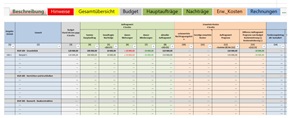



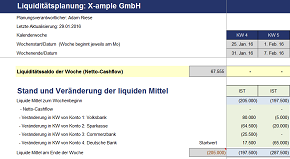


 Rollierende Liquiditätsplanung auf Wochenbasis. Mit der Excel-Vorlage „Liquiditätstool“ erstellen Sie schnell und einfach ein Bild ihrer operativen Liquiditätslage für die nächsten (bis zu 52) Wochen. Mehr Infos und Download >>
Rollierende Liquiditätsplanung auf Wochenbasis. Mit der Excel-Vorlage „Liquiditätstool“ erstellen Sie schnell und einfach ein Bild ihrer operativen Liquiditätslage für die nächsten (bis zu 52) Wochen. Mehr Infos und Download >>
05.08.2013 15:58:05 - Gast
[ Zitieren | Name ]